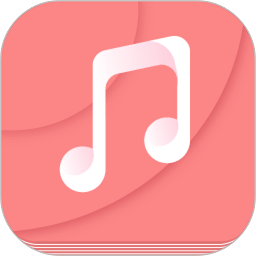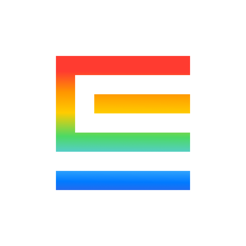win11怎样恢复出厂设置
2025-08-12 11:24:45来源:sxtmmc编辑:佚名
在使用win11系统的过程中,有时候我们可能会遇到各种问题,导致系统变得卡顿、不稳定,或者被恶意软件入侵。这时候,恢复出厂设置就成了一个不错的选择,它能让你的电脑回到初始状态,再次焕发出活力。那么,win11该如何恢复出厂设置呢?下面就为你详细介绍。
一、备份重要数据
在进行恢复出厂设置之前,一定要先备份好你电脑中的重要数据。因为恢复过程会清除所有个人文件、设置和应用程序。你可以将数据备份到外部硬盘、云存储或者其他存储设备上。
二、进入设置界面
1. 点击任务栏上的开始菜单图标,然后选择“设置”。
2. 在设置窗口中,找到并点击“系统”选项。
三、选择恢复选项
1. 在系统设置页面中,滚动到左侧菜单,点击“恢复”选项。
2. 在恢复页面右侧,你会看到“重置此电脑”部分,点击“开始”按钮。
四、选择恢复方式
这里有两种恢复方式可供选择:
1. 保留个人文件:选择此选项会清除所有应用和设置,但会保留你的个人文件,如照片、文档、音乐等。这是一个比较保守的恢复方式,适合那些不想丢失个人数据,但又想解决系统问题的用户。
2. 删除所有内容:该选项会彻底清除电脑上的所有个人文件、应用和设置,将电脑恢复到初始状态。使用此选项时要格外谨慎,确保你已经备份好了重要数据。
五、确认恢复
选择好恢复方式后,系统会提示你确认操作。仔细阅读提示信息,确认无误后,点击“重置”按钮,电脑就会开始恢复出厂设置的过程。这个过程可能需要一些时间,根据电脑的硬件配置和数据量大小而定,请耐心等待。
恢复完成后,你的电脑会重启,进入初始设置界面。你可以按照提示重新设置语言、地区、网络等信息,然后登录你的微软账户,就可以像新电脑一样使用win11系统了。

通过以上简单的步骤,你就能轻松地在win11系统中恢复出厂设置。掌握这个技能,让你的电脑始终保持最佳状态,应对各种挑战!